Cum să utilizați Apple TV App Store
The Apple TV caseta de streaming acceptă sute de aplicații și jocuri pentru a te distra. Cu toate acestea, ele nu vin preîncărcate pe hardware. Asta e la bord Apple TV App Store este pentru. Găzduiește toate serviciile de streaming majore și alte aplicații grozave despre care poate nu ați auzit. Iată cum să obțineți bunurile pe Apple TV.
Aceste instrucțiuni se aplică Apple TV 4 și versiunile ulterioare care rulează tvOS 9 sau o versiune ulterioară.
Găsirea Apple TV App Store
Pentru a ajunge acolo unde trăiește tot conținutul, este nevoie de o singură atingere pe ecranul de pornire al Apple TV.
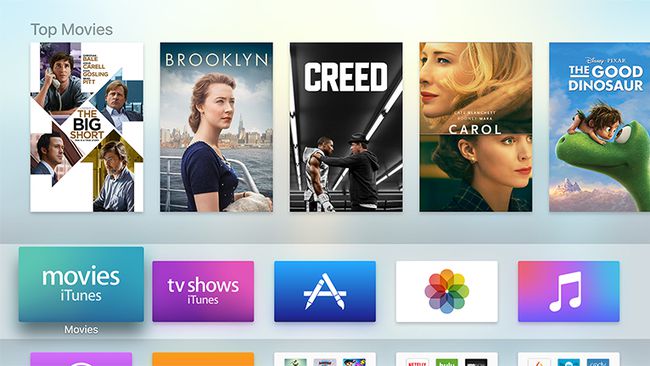
Folosind telecomanda Siri sau Aplicație de la distanță pe dumneavoastră iOS dispozitiv, selectați pictograma App Store - dreptunghiul albastru cu „A” mare pe el.
Navigarea în Apple TV App Store
Odată ce intrați, veți vedea mai multe file în partea de sus a ecranului: Prezentare, Top Topuri, Categorii, Achiziționat și Căutare. Vă puteți deplasa glisând în sus, în jos, la stânga și la dreapta pe suprafața Glass Touch a telecomenzii Siri și făcând clic pentru a selecta meniuri și pictograme. Puteți ajunge la ecranele anterioare apăsând butonul Meniu.
Fila Featured
Fila Featured este cel mai bun loc pentru a începe dacă nu sunteți sigur ce căutați și ați putea folosi câteva sfaturi. Această filă include câteva colecții organizate de aplicații populare aranjate în categorii libere. „Ce să vizionați” este locul în care veți obține serviciile de streaming majore, cum ar fi Netflix și Hulu, precum și aplicațiile oficiale pentru rețele mari.
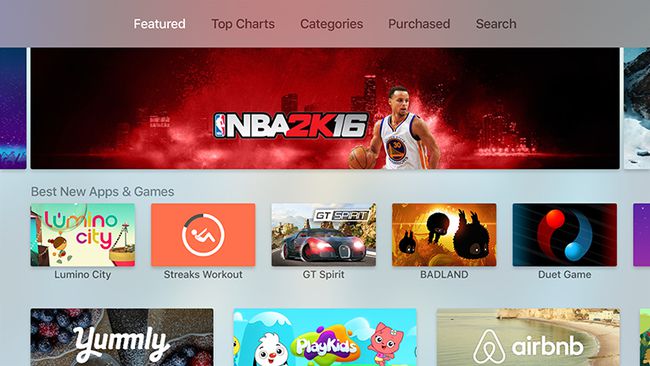
Dacă cauți ceva de jucat pe Apple TV, vei dori să verifici „Jocuri pe care le iubim” pentru câteva aplicații de divertisment populare pe care Apple a ales să le prezinte. Mai jos, veți vedea categorii mai generale, cum ar fi „Jocuri” și caseta „Furnizori TV”, care vă vor permite să profitați de Funcția de conectare unică pentru a vă conecta furnizorul TV cu Apple TV.
Fila Top Charts
Fila Top Charts este un loc bun pentru a începe dacă doriți să aruncați o privire la cele mai populare descărcări pentru fiecare categorie. Dacă doriți să căutați aplicațiile muzicale pe care toată lumea le folosește, de exemplu, puteți derula în jos la acel titlu.
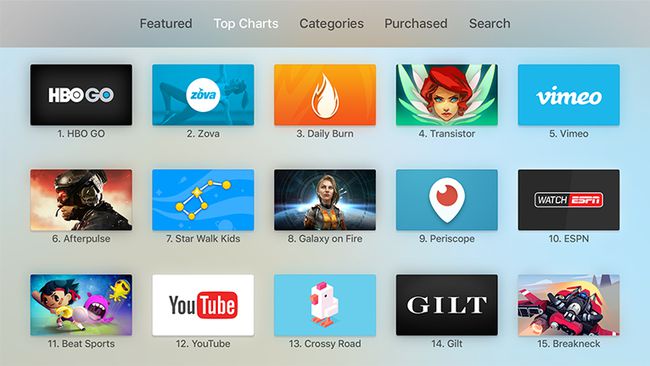
Top Charts are, de asemenea, propriile sale file: Top gratuit, Top plătit și Top profit. Cele trei vă vor oferi o idee despre unde își petrec timpul (și banii) proprietarii Apple TV.
Fila Categorii
Fila Categorii este la îndemână dacă știți în general ce căutați, dar nu aveți nevoie de toate listele. După ce ați selectat categoria pe care doriți să o răsfoiți, veți vedea o versiune simplificată a filei Prezentare, cu doar o listă organizată de aplicații de top și unele evidențiate în partea de sus a ecranului.
Achiziționat Tab
Fila Cumpărat este bună dacă doriți să vedeți dacă aplicațiile pe care le-ați descărcat deja au și versiuni Apple TV. În partea stângă a ecranului, veți vedea Achiziții recente, Actualizate recent, Nu pe acest Apple TV și Toate aplicațiile. Mai jos, veți vedea o defalcare a tot ceea ce aveți pe categorii.
Cel mai util câmp de aici este „Nu pe acest Apple TV”. Vă va arăta aplicațiile pe care le dețineți deja și care sunt gata de descărcat pe Apple TV.
Dacă ați plătit deja pentru o aplicație pe alt dispozitiv, nu va trebui să o cumpărați din nou pe Apple TV.
Fila Căutare
Fila Căutare este pentru atunci când știi exact ce cauți. Veți vedea o intrare de la tastatură în partea de sus a ecranului și câteva căutări populare în partea de jos.
Pentru a utiliza tastatura, glisați în jos din meniul file până când litera „a” este evidențiată. Ai trei variante aici:
- Telecomanda Siri: Glisați la stânga și la dreapta de-a lungul suprafeței Glass Touch deasupra tastelor Meniu și Acasă pentru a evidenția literele pe rând, apoi faceți clic pe ele pentru a le introduce în caseta de căutare.
- Tastați pe un dispozitiv iOS: Dacă ale tale iPhone sau iPad sunt la îndemână și sunt conectate la același ID Apple ca Apple TV-ul dvs., va apărea o solicitare pe ecranul de blocare. Selectează notificare pentru a deschide o tastatură pe dispozitivul tău iOS și orice ai tasta acolo va apărea automat în caseta de căutare de pe televizor.
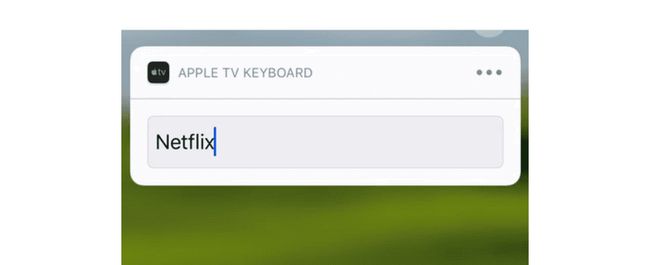
- Dicta: Cu această opțiune, nu trebuie să tastați absolut nimic. Dacă țineți apăsat butonul microfonului de pe telecomanda Siri, puteți rosti termenii de căutare. De îndată ce eliberați butonul, orice ați spus va apărea în casetă.
Cum să descărcați aplicațiile Apple TV
După ce ați găsit aplicația pe care o căutați, este timpul să o descărcați pe Apple TV.
-
Selectați pictograma aplicației.
Aceasta vă va duce la o pagină în care puteți citi un rezumat rapid sau puteți glisa în jos pentru a vizualiza capturi de ecran, a verifica recenziile și evaluările utilizatorilor și pentru a vedea ce tipuri de achiziții în aplicație are.
-
Când sunteți gata să descărcați aplicația, evidențiați și selectați obține, Cumpără, sau Instalare.
Aplicațiile gratuite vor avea o săgeată îndreptată în jos și vor spune „Obțineți”, aplicațiile plătite vor spune „Cumpărați”, iar aplicațiile pe care le-ați descărcat deja vor avea un nor cu o săgeată îndreptată în jos și vor spune „Instalați”.
Veți fi direcționat către o pagină de confirmare unde puteți fie să confirmați, fie să anulați selecția.
